win10でファイルをダウンロードした後、ウイルスが検出され、正常に削除されました
win10 システムを使用している場合、何かをダウンロードした後、ダウンロードしたファイルにウイルスが含まれているため削除されたというメッセージが表示されることがあります。何が起こっているのでしょうか? 今日、エディターが詳細な解決策を提供してくれました。見てみましょう。

#Win10 にはファイルのダウンロード後に削除されたウイルスが存在します。解決策
1. [スタート] > [設定] > [Windows Defender] (Windows Defender を使用できない場合)見つかった場合は、検索バーで検索してください)
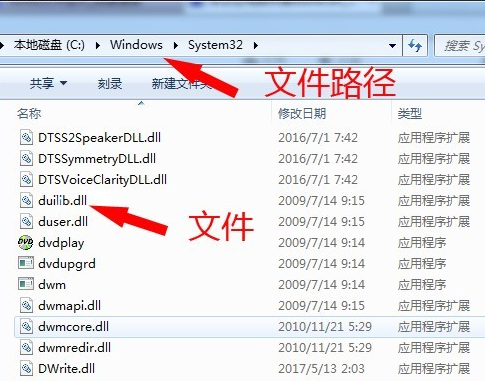
2. Windows Defender>Windows Defender セキュリティ センターを開く>[ウイルスと脅威の保護]に切り替え>[ウイルスと脅威の保護] "設定。
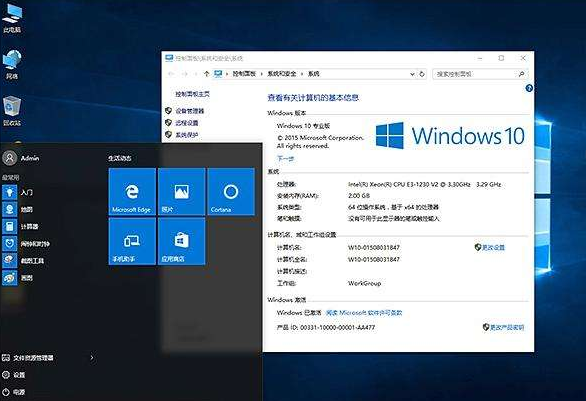
#3. 除外対象を追加します。除外対象は、ファイル、フォルダー、ファイル タイプ、プロセスの 4 つの方法で指定できます。
アクティベーションツールが存在するフォルダーを除外に追加すればOKです。
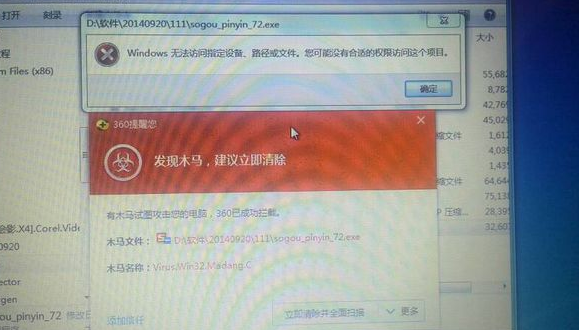
以上がwin10でファイルをダウンロードした後、ウイルスが検出され、正常に削除されましたの詳細内容です。詳細については、PHP 中国語 Web サイトの他の関連記事を参照してください。

ホットAIツール

Undresser.AI Undress
リアルなヌード写真を作成する AI 搭載アプリ

AI Clothes Remover
写真から衣服を削除するオンライン AI ツール。

Undress AI Tool
脱衣画像を無料で

Clothoff.io
AI衣類リムーバー

AI Hentai Generator
AIヘンタイを無料で生成します。

人気の記事

ホットツール

メモ帳++7.3.1
使いやすく無料のコードエディター

SublimeText3 中国語版
中国語版、とても使いやすい

ゼンドスタジオ 13.0.1
強力な PHP 統合開発環境

ドリームウィーバー CS6
ビジュアル Web 開発ツール

SublimeText3 Mac版
神レベルのコード編集ソフト(SublimeText3)

ホットトピック
 7481
7481
 15
15
 1377
1377
 52
52
 77
77
 11
11
 19
19
 33
33
 Win11システムに中国語言語パックをインストールできない問題の解決策
Mar 09, 2024 am 09:48 AM
Win11システムに中国語言語パックをインストールできない問題の解決策
Mar 09, 2024 am 09:48 AM
Win11 システムに中国語言語パックをインストールできない問題の解決策 Windows 11 システムの発売に伴い、多くのユーザーは新しい機能やインターフェイスを体験するためにオペレーティング システムをアップグレードし始めました。ただし、一部のユーザーは、アップグレード後に中国語の言語パックをインストールできず、エクスペリエンスに問題が発生したことに気づきました。この記事では、Win11 システムに中国語言語パックをインストールできない理由について説明し、ユーザーがこの問題を解決するのに役立ついくつかの解決策を提供します。原因分析 まず、Win11 システムの機能不全を分析しましょう。
 Win11でCPUパフォーマンスを最大に設定する方法
Feb 19, 2024 pm 07:42 PM
Win11でCPUパフォーマンスを最大に設定する方法
Feb 19, 2024 pm 07:42 PM
Win11 システムを使用しているときに、コンピューターの動作が十分にスムーズでないことに気づき、CPU のパフォーマンスを向上させたいと考えていますが、その方法がわからないというユーザーが多くいます。以下では、Win11 システムで CPU パフォーマンスを最高レベルに設定し、コンピュータの効率を高める方法を詳しく紹介します。設定方法: 1. デスクトップ上の「このPC」を右クリックし、オプションリストから「プロパティ」を選択します。 2. 新しいインターフェースに入ったら、「関連リンク」の「システムの詳細設定」をクリックします。 3. 開いたウィンドウで、上部の「詳細設定」タブをクリックし、「パフォーマンス」の下部にある「&」をクリックします。
 vivo ブラウザーによってダウンロードされたファイルはどこにありますか?
Feb 23, 2024 pm 08:55 PM
vivo ブラウザーによってダウンロードされたファイルはどこにありますか?
Feb 23, 2024 pm 08:55 PM
vivo ブラウザーによってダウンロードされたファイルはどこにありますか? vivo ブラウザーによってダウンロードされたファイルは専用の場所に保存されますが、ほとんどの友人は vivo ブラウザーによってダウンロードされたファイルがどこにあるのか知りません。次に、エディターがそれをユーザーに提供します。 vivo ブラウザからダウンロードしたファイルを開く方法についてのグラフィック チュートリアルです。興味のあるユーザーはぜひご覧ください。 Vivo 携帯電話の使用方法のチュートリアル vivo ブラウザーによってダウンロードされたファイルはどこにありますか? 1. まずブラウザー APP を開き、次にブラウザーのメイン インターフェイスの下部に入り、[メニュー] をクリックします; 2. 次に、下の機能バーを展開し、[ダウンロード] をクリックします。 [録画] オプション; 3、ダウンロード録画インターフェイスで [ダウンロード完了] を選択します; 4. ダウンロードしたファイルを表示する場所を選択し、背面にある [開く] ボタンをクリックします; 5
 Win11 で中国語言語パックをインストールできない場合の解決策
Mar 09, 2024 am 09:15 AM
Win11 で中国語言語パックをインストールできない場合の解決策
Mar 09, 2024 am 09:15 AM
Win11 は Microsoft が発売した最新のオペレーティング システムで、以前のバージョンと比較してインターフェイスのデザインとユーザー エクスペリエンスが大幅に向上しています。ただし、一部のユーザーは、Win11 をインストールした後、中国語の言語パックをインストールできないという問題が発生し、システムで中国語を使用する際に問題が発生したと報告しました。この記事では、ユーザーが中国語をスムーズに使用できるように、Win11 で中国語言語パックをインストールできない問題の解決策をいくつか紹介します。まず、中国語言語パックをインストールできない理由を理解する必要があります。一般的に言えば、Win11
 Win11 で中国語言語パックをインストールできないことを解決する戦略
Mar 08, 2024 am 11:51 AM
Win11 で中国語言語パックをインストールできないことを解決する戦略
Mar 08, 2024 am 11:51 AM
Win11 で中国語言語パックをインストールできない場合の戦略 Windows 11 のリリースにより、多くのユーザーがこの新しいオペレーティング システムにアップグレードするのが待ちきれません。ただし、一部のユーザーは中国語言語パックをインストールしようとすると問題が発生し、中国語インターフェイスを適切に使用できなくなります。この記事では、Win11で中国語言語パックをインストールできない問題について説明し、いくつかの対策を提案します。まず、Win11 に中国語言語パックをインストールするときに問題が発生する理由を調べてみましょう。これはシステムのせいである可能性があります
 Thunder ed2k からファイルをダウンロードするにはどうすればよいですか? Thunder ed2k 使い方チュートリアル
Mar 14, 2024 am 10:50 AM
Thunder ed2k からファイルをダウンロードするにはどうすればよいですか? Thunder ed2k 使い方チュートリアル
Mar 14, 2024 am 10:50 AM
Thunder ed2k からファイルをダウンロードするにはどうすればよいですか?一般的な共有ファイルとして、多くのユーザーは ed2k をダウンロードするときにダウンロードがサポートされていない状況に遭遇します。このサイトでは、Thunder ed2k の使用方法に関するチュートリアルをユーザーに紹介します。 Thunder ed2k の使い方チュートリアル 1. ed2k のリンクをコピーします。 2.「Thunder」を開き、左上の「+」をクリックします。 3. リンクをコピーし、「今すぐダウンロード」をクリックします。
 Win8 でショートカット キーを使用してスクリーンショットを撮るにはどうすればよいですか?
Mar 28, 2024 am 08:33 AM
Win8 でショートカット キーを使用してスクリーンショットを撮るにはどうすればよいですか?
Mar 28, 2024 am 08:33 AM
Win8 でショートカット キーを使用してスクリーンショットを撮るにはどうすればよいですか?コンピューターを日常的に使用する中で、画面上のコンテンツのスクリーンショットを撮る必要があることがよくあります。 Windows 8 システムのユーザーにとって、ショートカット キーを使用してスクリーンショットを撮ることは便利で効率的な操作方法です。この記事では、Windows 8 システムでスクリーンショットをより速く撮るためによく使用されるショートカット キーをいくつか紹介します。 1 つ目の方法は、「Win キー + PrintScreen キー」キーの組み合わせを使用して完全な操作を実行することです。
 Win11での管理者権限の取得について詳しく解説
Mar 08, 2024 pm 03:06 PM
Win11での管理者権限の取得について詳しく解説
Mar 08, 2024 pm 03:06 PM
Windows オペレーティング システムは世界で最も人気のあるオペレーティング システムの 1 つであり、その新バージョン Win11 が大きな注目を集めています。 Win11 システムでは、管理者権限の取得は重要な操作であり、管理者権限を取得すると、ユーザーはシステム上でより多くの操作や設定を実行できるようになります。この記事では、Win11システムで管理者権限を取得する方法と、権限を効果的に管理する方法を詳しく紹介します。 Win11 システムでは、管理者権限はローカル管理者とドメイン管理者の 2 種類に分かれています。ローカル管理者はローカル コンピュータに対する完全な管理権限を持っています




